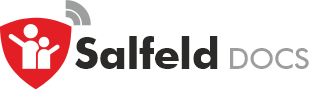Captures d’écran #
Général
Android
Vous voyez un symbole de cadenas ?
La demande apparaît trop souvent ?
Windows
Écran noir ?
Attribution de l’utilisateur
Général #
Dans cette section, vous pouvez afficher l’écran actuel de l’appareil de l’enfant à intervalles définis. Pour supprimer les captures d’écran, il suffit de désactiver cette fonction. Si le nombre de captures dépasse la limite maximale (actuellement 100), les plus anciennes sont supprimées et remplacées par les nouvelles.
Aucune capture n’est enregistrée si l’appareil est en mode veille ou sur l’écran de verrouillage. De plus, aucune capture n’est sauvegardée si l’appareil ne dispose pas d’une connexion Internet au moment de la prise. Dans ce cas, la capture est simplement ignorée (et non « rattrapée » par la suite comme d’autres paramètres).
Capture unique : Contrairement aux captures d’écran à intervalle dans cette section, il est possible de demander une capture actuelle via Portail Web → Accueil → Actions. Veuillez noter que cette fonctionnalité n’est disponible que lorsque l’appareil est en ligne.
Android #
Pour effectuer des captures d’écran, l’utilisateur de l’appareil doit donner son consentement. Lors de l’activation de la fonction de capture d’écran ou lors d’une demande via Action → Capture d’écran, un avertissement/une notification apparaît sur l’appareil. L’apparence de ce message peut varier.
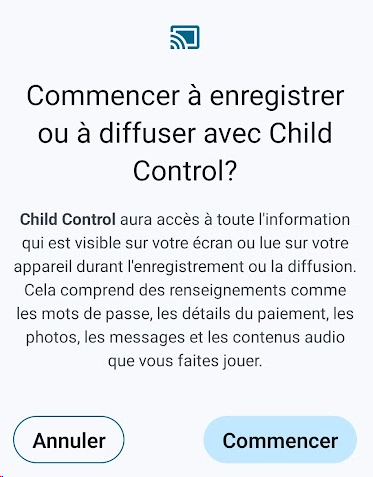
Vous voyez un symbole de cadenas ? #
Un symbole de cadenas apparaît à la place de la capture d’écran ? Cela signifie qu’Android n’a pas pu capturer l’écran de l’application en cours. Il s’agit d’une mesure de sécurité (volontaire) d’Android, fréquente dans les applications bancaires. Les captures d’écran manuelles sur l’appareil sont également impossibles avec ces applications.
La demande apparaît trop souvent ? #
Après chaque redémarrage de l’appareil ou mise à jour de l’application, l’autorisation de partage d’écran doit être accordée de nouveau sur les appareils Android. Sur les appareils plus récents (par ex. Samsung ou Pixel avec Android 16), la confirmation peut également être requise après la sortie du mode veille. Si la demande de partage d’écran apparaît trop fréquemment, il est possible de la réduire via une option dans les options pour les développeurs :
- Activer les options de développeurs : Dans Paramètres → À propos du téléphone → Informations sur le logiciel (les noms peuvent varier selon le fabricant), appuyez sept fois sur Numéro de build.
- Ouvrir les options de développeurs : Un nouveau menu intitulé Options pour les développeurs apparaît dans Paramètres.
- Dans la section Applications, activer l’option Désactiver la protection du partage d’écran.
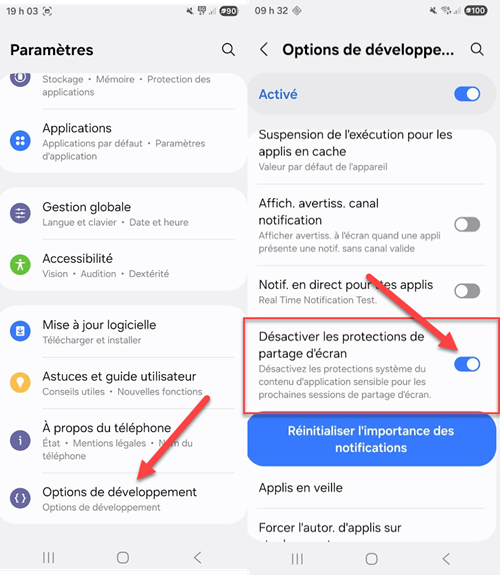
Merci à notre client RV pour ce précieux conseil !
Windows #
Écran noir ? #
Si la capture Windows affiche un écran noir, il est probable qu’un jeu utilisant ses propres pilotes graphiques soit actif. Dans ce cas, le contrôle parental ne peut pas effectuer de capture d’écran.
Attribution de l’utilisateur #
Sur les systèmes Windows, les captures d’écran ne peuvent actuellement pas être attribuées à des utilisateurs spécifiques sur l’ordinateur de l’enfant. Si l’ordinateur est utilisé par plusieurs enfants, vous pouvez vérifier la section Journaux pour voir qui utilisait l’appareil à ce moment-là (et à qui les captures peuvent appartenir).